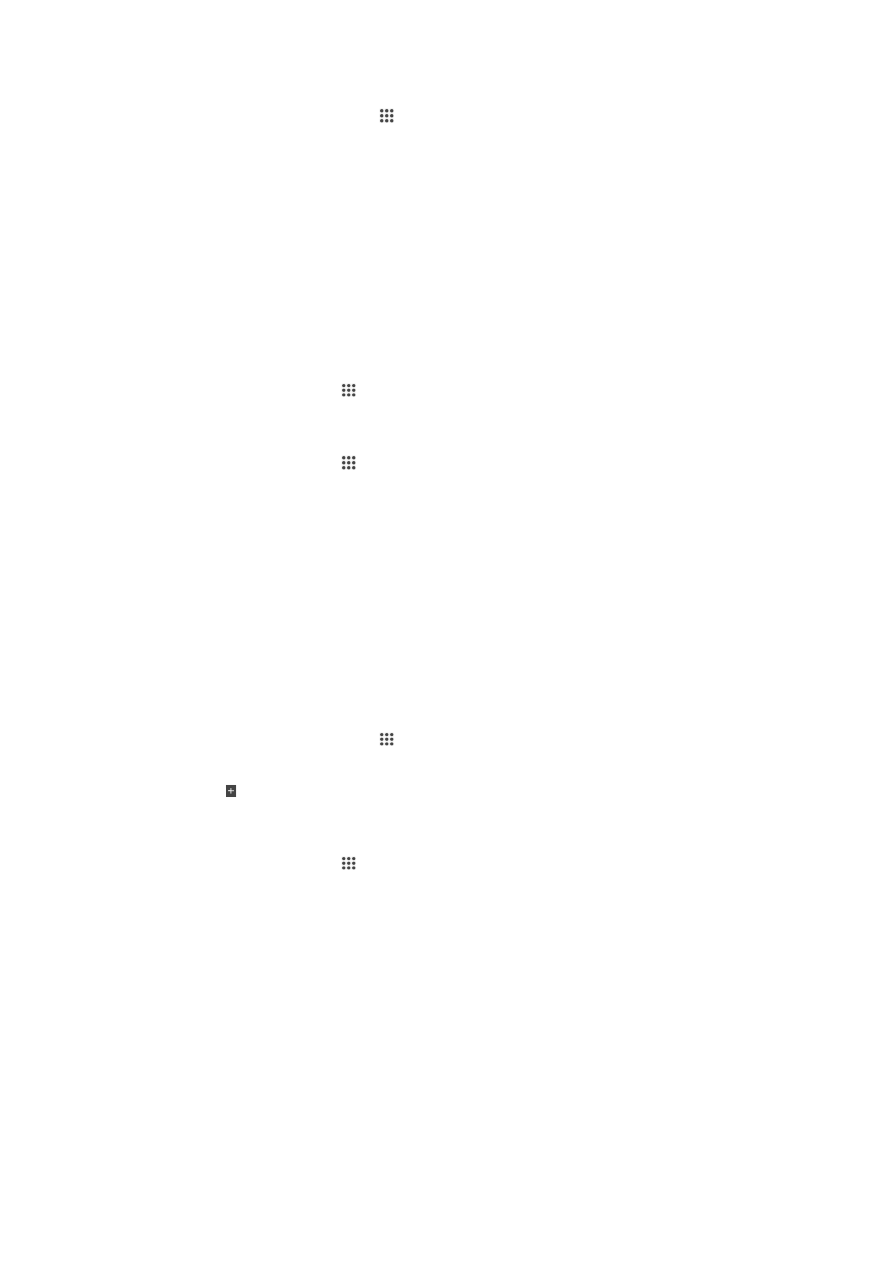
Baterai dan pengaturan daya
Anda dapat memantau konsumsi baterai dan melihat aplikasi mana saja yang paling
banyak menguras daya. Anda dapat juga melihat perkiraan sisa waktu sebelum baterai
habis. Perkiraan waktu baterai didasarkan pada pola penggunaan Anda saat ini.
Untuk membuat baterai tahan lama, Anda dapat menggunakan satu atau beberapa
mode hemat daya baterai, yaitu termasuk mode STAMINA, mode Baterai Lemah, Wi-Fi®
Berbasis-lokasi, dan mode data latar belakang. Setiap mode bekerja dalam cara yang
berbeda dan mengontrol beberapa fungsi yang memakai daya di perangkat Anda.
Melihat aplikasi mana yang menggunakan daya baterai paling banyak
1
Dari Layar Beranda, ketuk .
2
Temukan dan ketuk
Setelan > Manajemen daya > Pemakaian baterai.
Melihat perkiraan waktu baterai
1
Dari Layar Beranda, ketuk .
2
Temukan dan ketuk
Setelan > Manajemen daya.
Meningkatkan waktu pemakaian baterai menggunakan modus
STAMINA
Modus STAMINA akan menonaktifkan fungsi yang tidak Anda perlukan ketika perangkat
Anda sedang tidak digunakan. Misalnya, modus STAMINA dapat menjeda sambungan
Wi-Fi® Anda, lalu lintas data dan beberapa aplikasi boros daya ketika perangkat Anda
diaktifkan tetapi layar dalam keadaan tidak aktif. Jadi Anda menghemat baterai tetapi
masih dapat menerima panggilan telepon, pesan teks dan multimedia ketika mereka
datang. Anda juga dapat mengecualikan aplikasi individu agar tidak dijeda oleh modus
STAMINA. Ketika Anda mengaktifkan layar, semua fungsi yang dijeda akan dilanjutkan
kembali.
Mengaktifkan modus STAMINA
1
Dari Layar Beranda Anda, ketuk .
2
Temukan dan ketuk
Setelan > Manajemen daya.
3
Seret penggeser di samping
Modus STAMINA ke kanan, lalu ketuk Aktifkan, jika
diminta. muncul pada baris menu setelah baterai mencapai tingkat yang
ditetapkan.
Memilih aplikasi yang akan dijalankan dalam modus STAMINA
1
Dari Layar Beranda, ketuk .
2
Temukan dan ketuk
Setelan > Manajemen daya, lalu ketuk Modus STAMINA.
3
Tambah atau hapus aplikasi, jika diinginkan.
4
Setelah selesai, ketuk
Selesai.
Meningkatkan masa pemakaian baterai dengan menggunakan mode
Baterai Lemah
Gunakan fitur
Modus baterai lemah untuk otomatis menjalankan penghematan daya
ketika baterai mencapai tingkat isi daya tertentu. Anda dapat menyetel dan
menyesuaikan kembali tingkat isi daya ini sesuai keinginan. Anda juga dapat
memutuskan fungsi mana yang akan dibiarkan aktif, misalnya, lalu lintas data seluler, Wi-
Fi® atau penyelarasan otomatis.
101
Ini adalah versi Internet untuk penerbitan ini. © Boleh dicetak hanya untuk penggunaan pribadi.
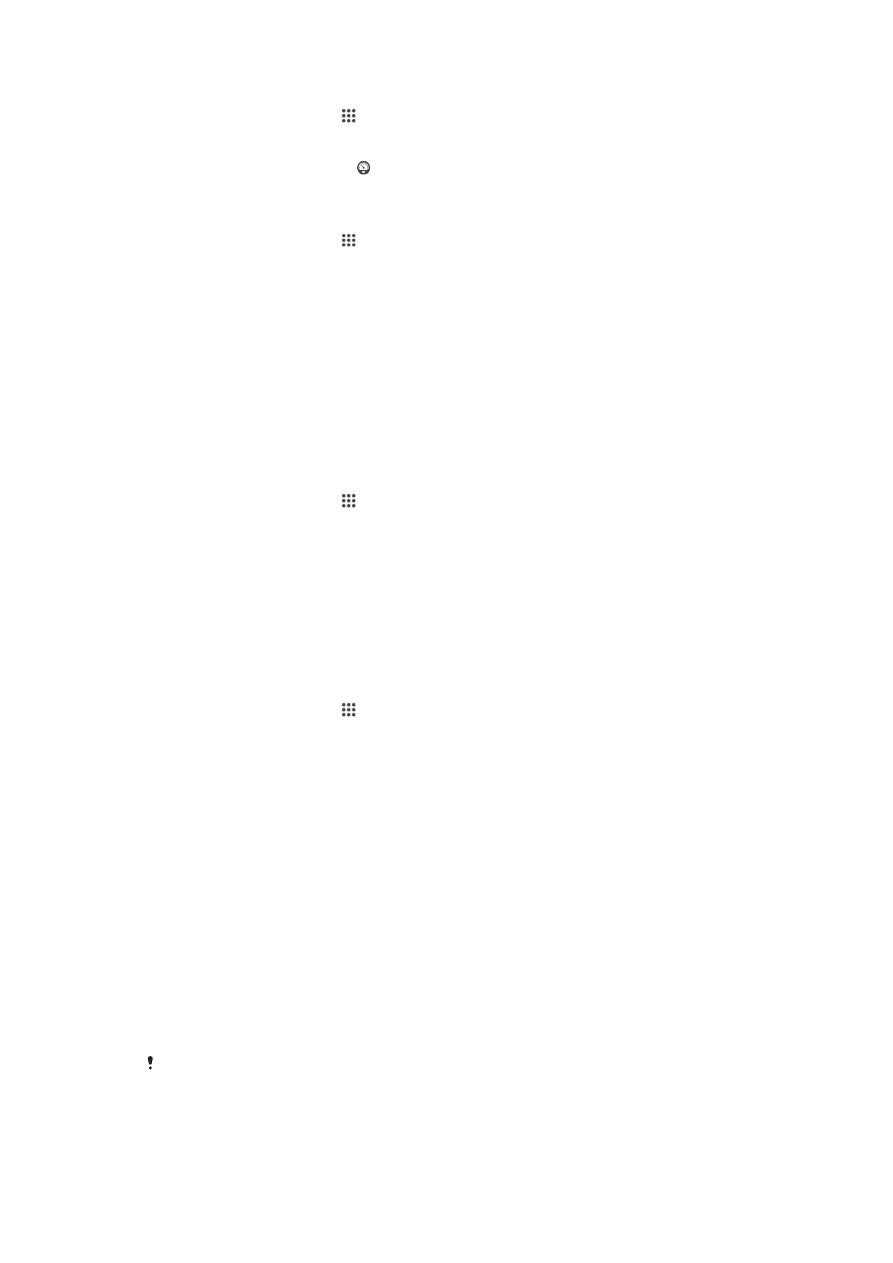
Mengaktifkan modus Baterai rendah
1
Dari Layar Beranda, ketuk .
2
Cari dan ketuk
Setelan > Manajemen daya.
3
Seret penggeser di sebelah
Modus baterai lemah ke kanan.
4
Jika diminta, ketuk
Aktifkan. muncul di baris menu ketika baterai mencapai
tingkat pengisian yang Anda tetapkan.
Mengubah setelan modus Baterai lemah
1
Dari Layar Beranda, ketuk .
2
Cari dan ketuk
Setelan > Manajemen daya.
3
Pastikan bahwa
Modus baterai lemah diaktifkan, kemudian ketuk Modus baterai
lemah.
4
Mengubah setelan, misalnya, menyesuaikan kembali tingkat baterai.
Meningkatkan waktu pemakaian baterai menggunakan Wi-Fi®
Berbasis-lokasi
Fitur
Wi-Fi berbasis lokasi menyetel perangkat Anda untuk hanya mengaktifkan fungsi
Wi-Fi® ketika berada di dalam jangkauan jaringan Wi-Fi® yang telah disimpan. Dengan
cara ini Anda dapat menghemat daya baterai tetapi masih memiliki sambungan Wi-Fi®
otomatis yang memadai.
Mengaktifkan fitur Wi-Fi® Berbasis-lokasi
1
Dari Layar Beranda, ketuk .
2
Temukan dan ketuk
Setelan > Manajemen daya.
3
Seret penggeser di sebelah
Wi-Fi berbasis lokasi ke kanan.
Meningkatkan daya tahan baterai dengan mengurutkan data latar
belakang
Anda dapat meningkatkan kinerja baterai dengan menyetel perangkat untuk
mengirimkan data latar belakang pada interval yang telah ditentukan sebelumnya pada
saat tidak digunakan, yaitu saat layar tidak aktif.
Memperbolehkan untuk membuat antrean data latar belakang
1
Dari Layar Beranda, ketuk .
2
Temukan dan ketuk
Setelan > Manajemen daya.
3
Tandai kotak centang yang ada di samping
Antre data latar belakang.